Lakukan restart paksa agar semuanya berjalan
- Saat Surface Pro 3 menampilkan layar hitam, hapus instalan program konflik yang baru saja ditambahkan.
- Masalahnya tampaknya disebabkan oleh masalah grafis, kesalahan driver, atau rencana daya yang salah dikonfigurasi.
- Teruslah membaca panduan ini untuk mencari tahu apa yang berhasil bagi orang lain!

Layar hitam Surface Pro 3 adalah masalah umum, dan umum terjadi pada seri Surface dan bahkan komputer pada umumnya. Kesalahan muncul karena beberapa alasan, tetapi lebih sering daripada tidak, pengguna melihat layar hitam di Surface 3 setelah login.
Ikon desktop tidak muncul, meskipun Task Manager dan File Explorer dapat diakses dalam banyak kasus, meskipun untuk jangka waktu singkat. Layar hitam kematian Microsoft Surface memerlukan upaya untuk memecahkan masalah dan tidak akan hilang dengan sendirinya!
Mengapa Microsoft Surface Go 3 saya terjebak di layar hitam dengan kursor?
Masalah layar hitam Surface Go 3 dengan atau tanpa kursor biasanya disebabkan karena masalah dengan baterai atau paket daya. Jika baterai terkena iklim dingin, baterai tidak dapat mengisi daya.
Selain itu, Anda akan menemukan layar hitam Surface Go 3 dengan logo jika driver grafis yang diinstal sudah ketinggalan zaman, rusak, atau tidak kompatibel. Terakhir, kita tidak dapat mengabaikan kemungkinan adanya konflik program dan masalah perangkat keras.
Bagaimana kami menguji, meninjau, dan menilai?
Kami telah bekerja selama 6 bulan terakhir untuk membangun sistem peninjauan baru tentang cara kami memproduksi konten. Dengan menggunakannya, kami kemudian menyempurnakan sebagian besar artikel kami untuk memberikan pengalaman langsung yang sebenarnya tentang panduan yang kami buat.
Untuk lebih jelasnya anda dapat membaca cara kami menguji, meninjau, dan menilai di WindowsReport.
Bagaimana cara memperbaiki layar hitam di Surface Go 3 saya?
Sebelum kita mulai dengan solusi yang sedikit rumit, cobalah solusi cepat berikut ini terlebih dahulu:
- Tahan Kekuatan tombol pada perangkat selama 15-20 detik hingga logo Windows muncul, lalu lepaskan dan biarkan Surface Go 3 mulai normal. Ini juga membantu dengan Layar hitam kematian Surface Pro 4.
- Hubungkan keyboard dan tekan Ctrl + Menggeser + B untuk mengatur ulang grafik. Selain itu, putuskan sambungan USB-C atau periferal lainnya.
- Jika Surface Go 3 mati saat sedang bekerja, isi daya perangkat selama beberapa waktu. Meskipun Windows mungkin menunjukkan bahwa daya baterai cukup terisi, tetap sambungkan kabel daya lalu hidupkan perangkat.
- Periksa pembaruan Windows yang tertunda dan instal.
- Panaskan Surface Go 3 menggunakan blower ringan atau pengering rambut. Kami menyarankan Anda berhati-hati saat menggunakannya dan jangan biarkan perangkat terkena terlalu banyak panas.
Jika tidak ada yang berhasil, lanjutkan ke perbaikan yang tercantum berikutnya.
1. Hapus instalasi program yang bertentangan
- Tekan jendela + SAYA membuka Pengaturan, pergi ke Aplikasi dari panel navigasi, dan klik Aplikasi yang diinstal di kanan.
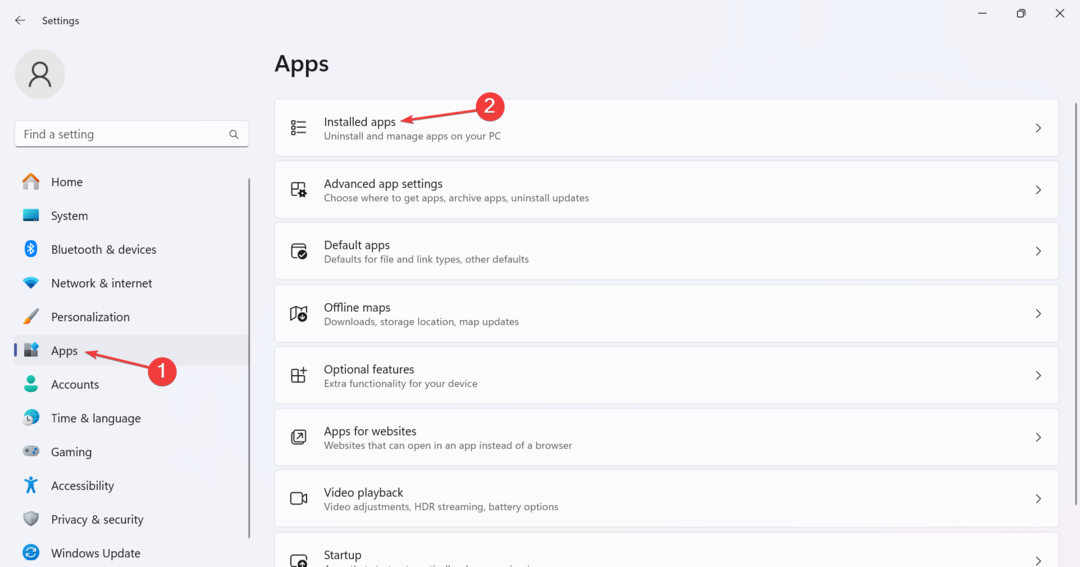
- Klik elipsis di samping aplikasi yang baru saja diinstal, lalu pilih Copot pemasangan dari menu terbang keluar.
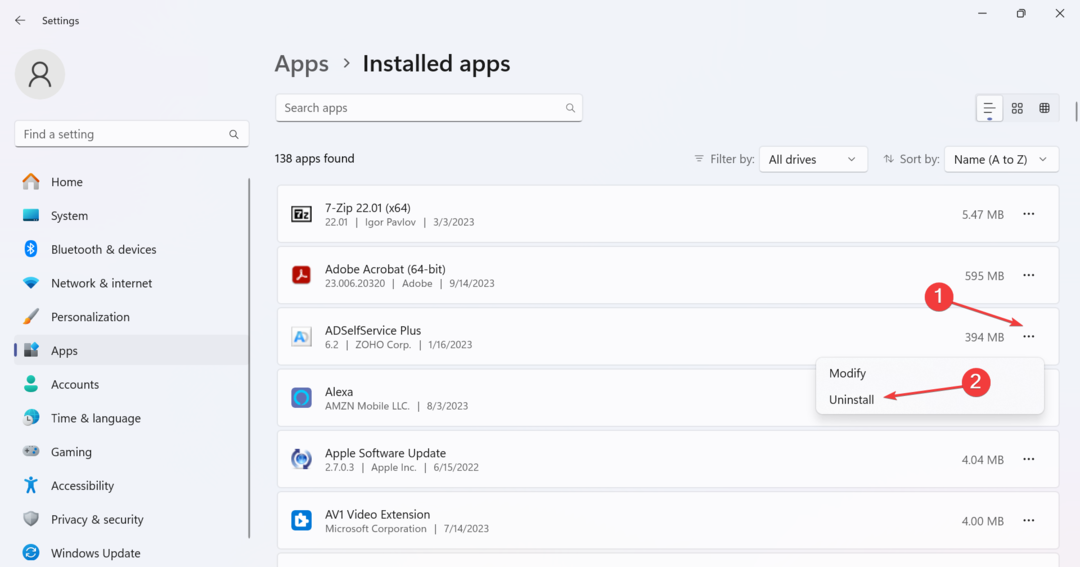
- Sekali lagi, klik Copot pemasangan di prompt konfirmasi.
Saat dihadapkan dengan Surface Go 3 layar hitam dengan kursor, seringkali aplikasi bermasalah yang diinstal menjadi penyebabnya. Berikut beberapa hal yang dilaporkan memicu masalah:
- Penjelajah Patcher
- WSE Vosteran
- Cari Lindungi
2. Perbarui driver grafis
- Tekan jendela + R membuka Berlari, jenis devmgmt.msc di bidang teks, dan tekan Memasuki.
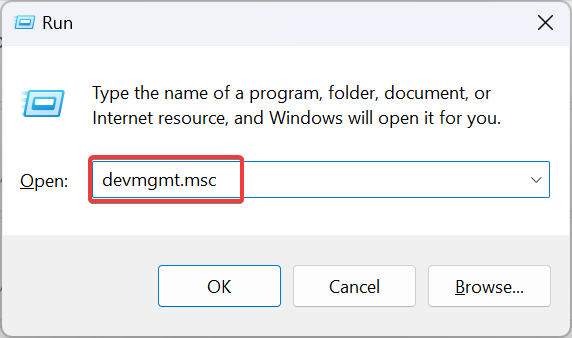
- Perluas Display adapter entri, klik kanan pada adaptor yang sedang digunakan, dan pilih Perbarui driver.
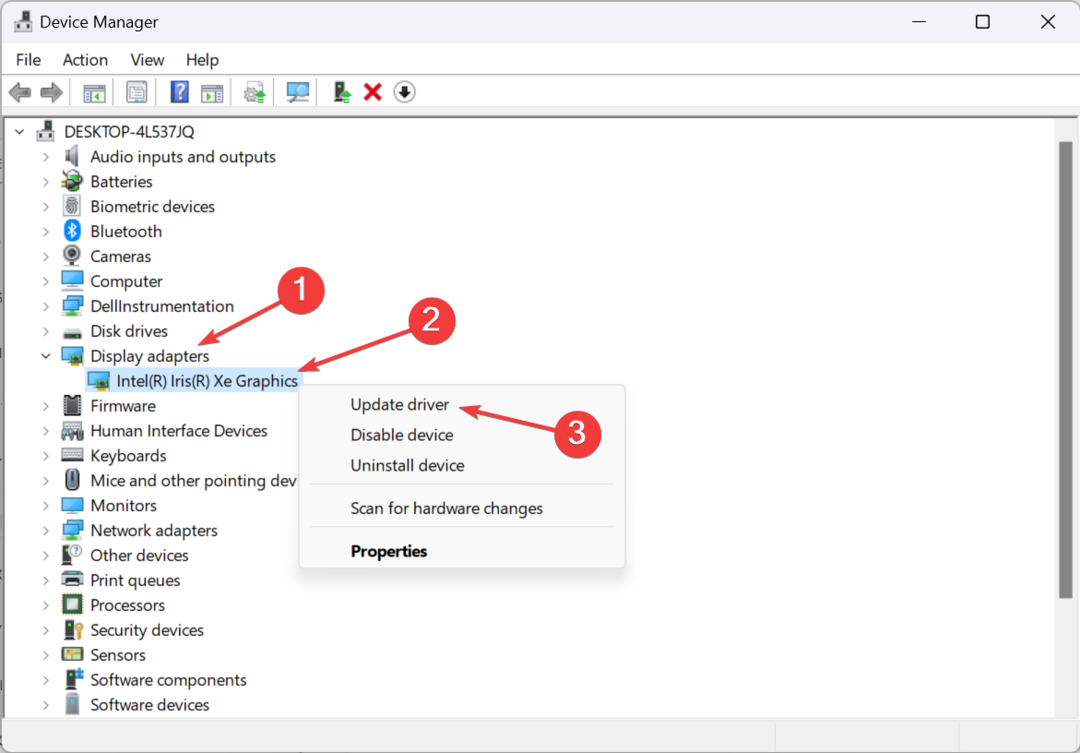
- Sekarang, klik Cari driver secara otomatis dan tunggu Windows menginstal versi terbaik yang tersedia yang disimpan secara lokal.
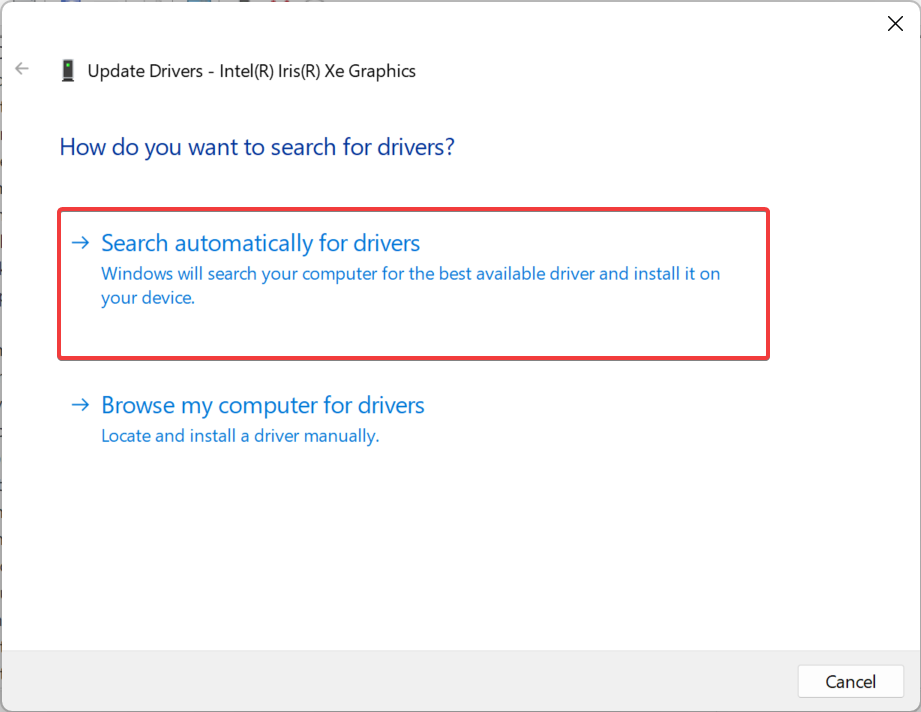
- Nyalakan ulang perangkat dalam mode normal dan periksa apakah layar hitam Surface Go 3 hilang.
Jika Anda menemukan layar Microsoft Surface berwarna hitam, tetapi keyboard menyala, mungkin grafisnya yang menjadi penyebabnya. Perbarui driver grafis, dan semuanya akan berjalan lancar!
Jika tidak berhasil, kunjungi situs web produsen, unduh versi terbaru, dan menginstal driver secara manual. Atau Anda bisa memeriksanya Situs web resmi Intel untuk pengemudi.
- Unduh dan instal aplikasi Outbyte Driver Updater.
- Luncurkan perangkat lunak dan tunggu aplikasi mendeteksi semua driver yang tidak kompatibel.
- Sekarang, ini akan menampilkan kepada Anda daftar semua driver yang salah untuk dipilih Memperbarui atau Mengabaikan.

- Klik Perbarui & Terapkan yang Dipilih untuk mengunduh dan menginstal versi terbaru.
- Nyalakan kembali PC Anda untuk memastikan perubahan yang diterapkan.

KeluarByte
Jaga GPU Anda dalam kondisi sempurna tanpa mengkhawatirkan kemungkinan masalah driver.3. Atur perangkat ke mode tidur, bukan hibernasi
- Tekan jendela + S untuk membuka Mencari menu, ketik Panel kendali di bidang teks, dan klik hasil yang relevan.
- Pilih Sistem dan keamanan.
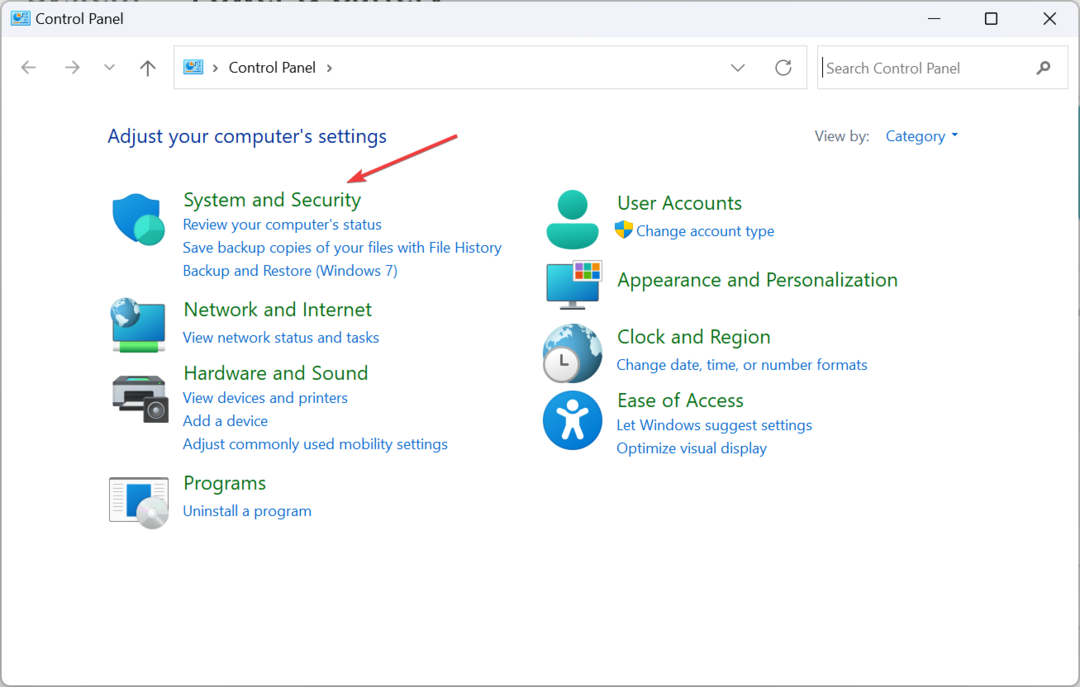
- Sekarang, klik Opsi Daya.
- Klik Pilih fungsi menutup penutupnya dari panel navigasi.
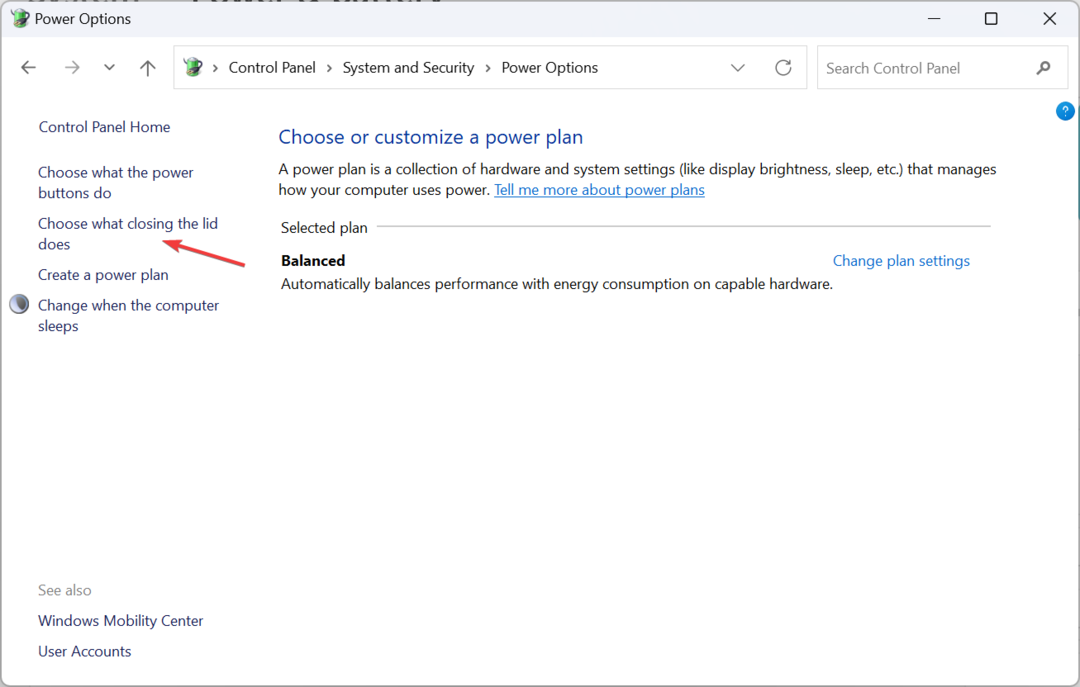
- Pilih Tidur mode di semua menu dropdown jika Hibernasi adalah konfigurasi saat ini, lalu klik Simpan perubahan.
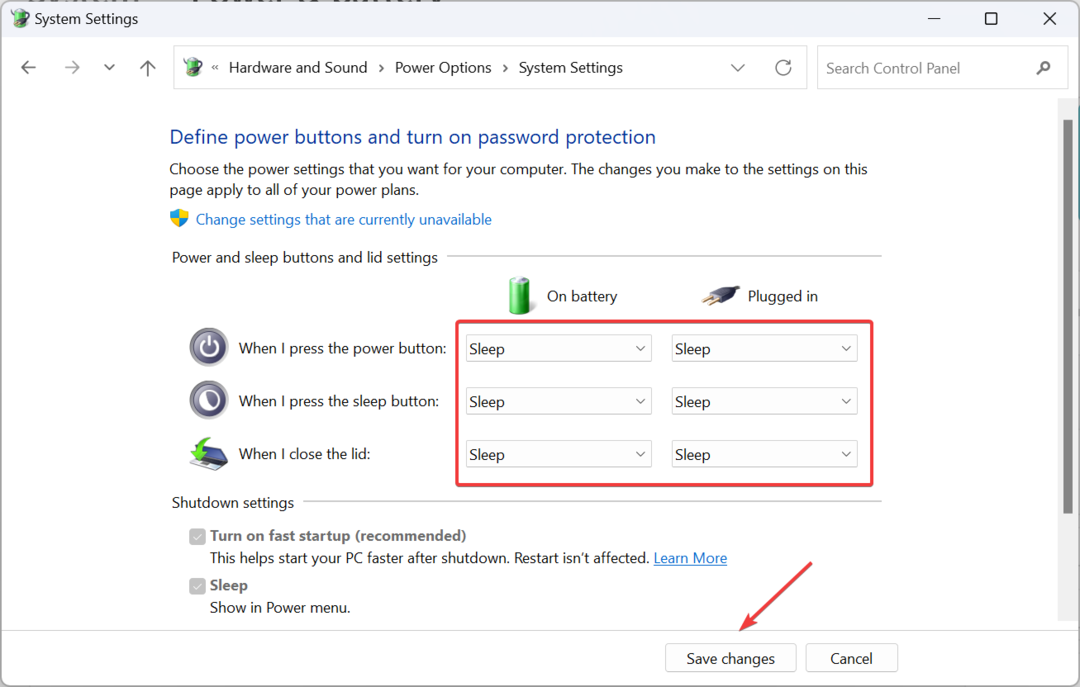
4. Setel ulang rencana daya
- Tekan jendela + R membuka Berlari, jenis kontrol di bidang teks, dan klik OKE.
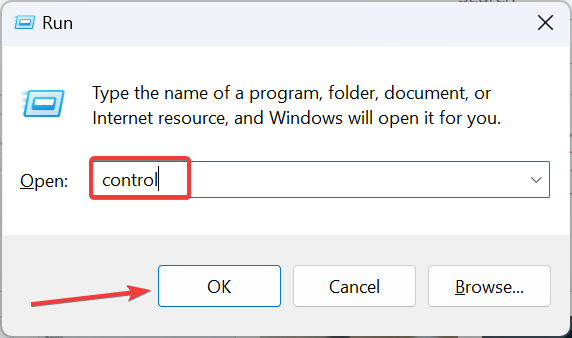
- Sekarang, klik Sistem dan keamanan.
- Pilih Opsi Daya.
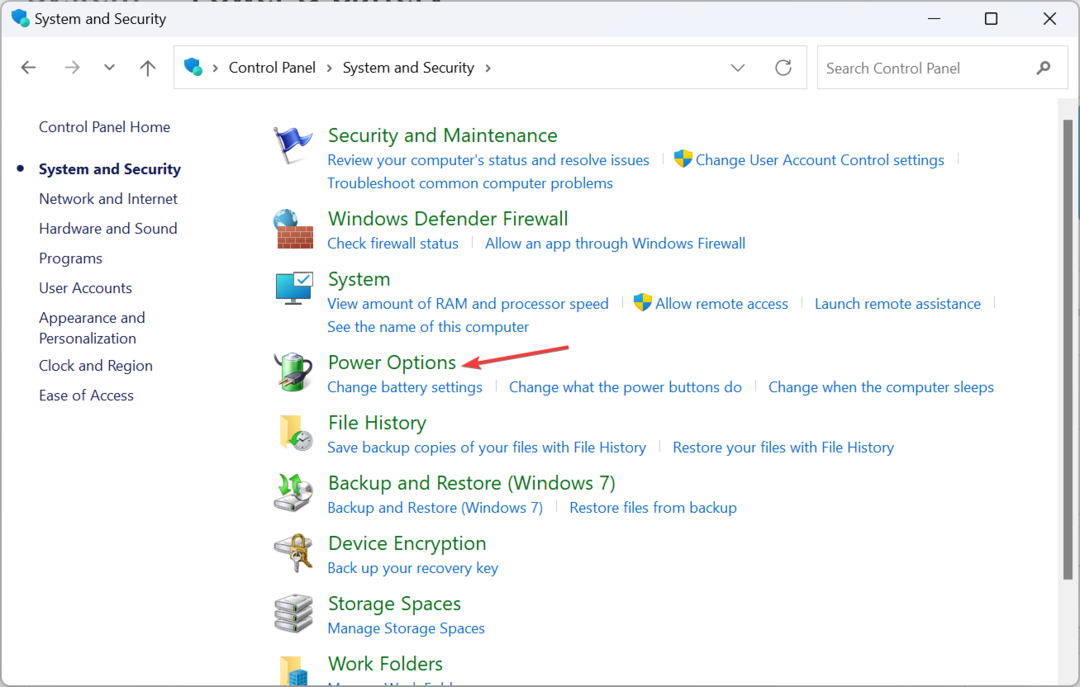
- Klik Ubah pengaturan paket di sebelah rencana daya yang dipilih.
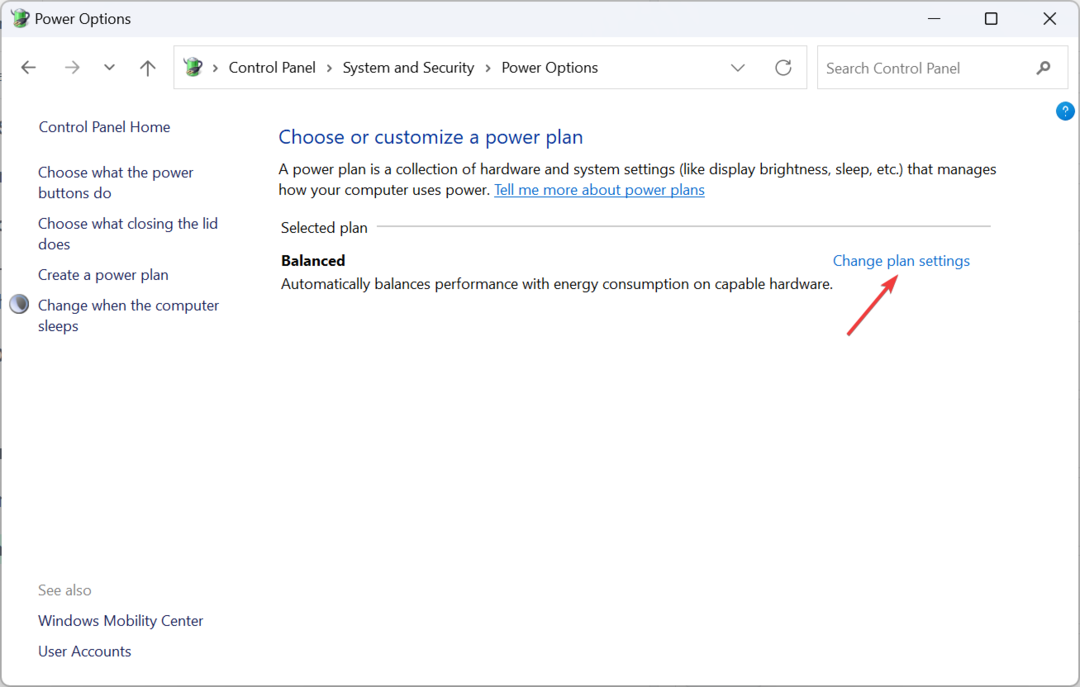
- Selanjutnya, klik Kembalikan pengaturan default untuk paket ini.

- Klik Ya di prompt konfirmasi yang muncul.
- Perbaiki: Hard Drive ATA/SATA tidak Terdeteksi di BIOS
- Surface Laptop Go 3 menawarkan Xbox Game Pass ultimate selama 1 bulan
- Spesifikasi lengkap Surface Studio 2 terungkap dan itu luar biasa
5. Setel ulang perangkat
Jika Surface Go tidak mau hidup atau menampilkan layar hitam dan tidak ada yang berfungsi, opsi terakhir adalah setel ulang perangkat Windows.

Ini akan menghapus semua data, jadi sebaiknya Anda mencadangkannya menggunakan perangkat penyimpanan eksternal atau a solusi cadangan data yang andal.
Saat menghadapi masalah kematian layar hitam Surface Go 3, sering kali yang menjadi penyebabnya adalah catu daya, pengaturan, driver, atau komponen perangkat keras yang rusak. Untuk masalah dengan catu daya, Anda mungkin menghadapinya masalah pengisian daya pada perangkat Surface. Tapi semuanya bisa diperbaiki!
Terakhir, Anda dapat menghubungi pusat layanan lokal atau dukungan Microsoft untuk bantuan lebih lanjut.
Untuk pertanyaan apa pun atau untuk membagikan apa yang berhasil untuk Anda, berikan komentar di bawah.


